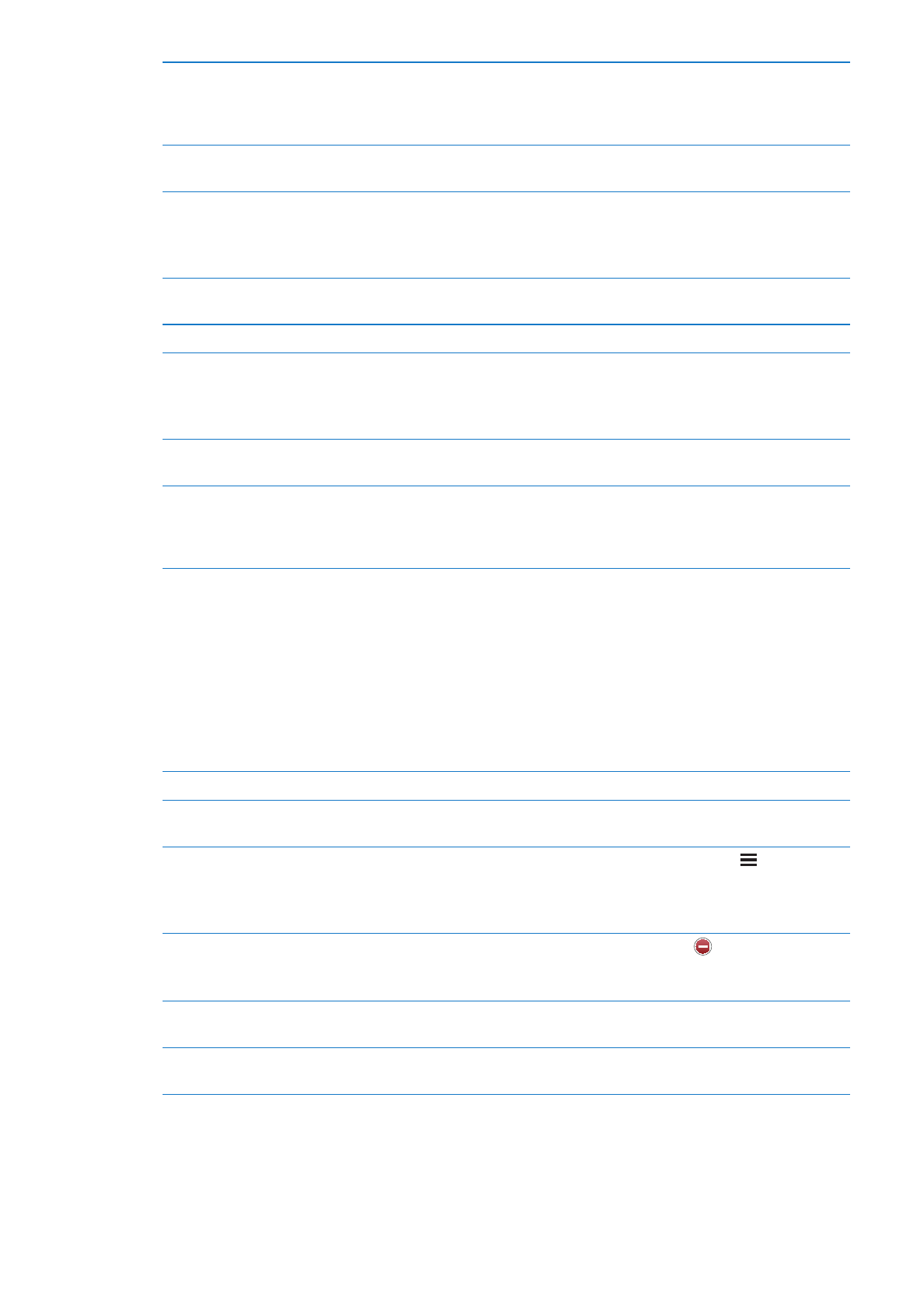
Αγγίξτε μια υπόμνηση και μετά αγγίξτε «Εμφάνιση περισσότερων».
Αγγίξτε «Λίστα» και επιλέξτε μια νέα λίστα.
Για να δημιουργήσετε ή να κάνετε αλλαγές στις λίστες σας, δείτε
«Διαχείριση υπομνήσεων στην προβολή λίστας» στη σελίδα 89.
Διαγραφή υπόμνησης
Αγγίξτε μια υπόμνηση, αγγίξτε «Εμφάνιση περισσότερων» και μετά αγγίξτε
«Διαγραφή».
Αλλαγές σε υπόμνηση
Αγγίξτε μια υπόμνηση και μετά αγγίξτε το όνομά της.
Επισήμανση μιας υπόμνησης ως
ολοκληρωμένης
Αγγίξτε το πλαίσιο δίπλα από την υπόμνηση, ώστε να εμφανιστεί το
σημάδι επιλογής.
Οι ολοκληρωμένες υπομνήσεις εμφανίζονται στη λίστα «Ολοκληρωμένα».
Βλ. «Διαχείριση ολοκληρωμένων υπομνήσεων» στη σελίδα 90.
Ρύθμιση του τόνου αναπαραγωγής
για υπομνήσεις
Μεταβείτε στις Ρυθμίσεις > Ήχος.
Χρησιμοποιήστε το iCloud για
να διατηρείτε ενημερωμένες τις
Υπομνήσεις στις συσκευές iOS και
υπολογιστές σας
Μεταβείτε στις Ρυθμίσεις > «iCloud» και μετά ενεργοποιήστε τις
«Υπομνήσεις». Βλ. «Χρήση του iCloud» στη σελίδα 21.
Διαχείριση υπομνήσεων στην προβολή λίστας
Με την οργάνωση των υπομνήσεών σας σε λίστες, είναι εύκολο να διαχωρίσετε τις υποχρεώσεις
εργασίας, τις προσωπικές υποχρεώσεις και τις άλλες υποχρεώσεις. Οι Υπομνήσεις έχουν
μία λίστα για τις ενεργές υπομνήσεις και μια ενσωματωμένη λίστα για στοιχεία που έχουν
ολοκληρωθεί. Μπορείτε να προσθέσετε άλλες λίστες στις δικές σας.
Δημιουργία λίστας: Στο πάνω μέρος της οθόνης, αγγίξτε «Λίστα» και μετά αγγίξτε «Αλλαγές».
Εναλλαγή μεταξύ λιστών
Στην προβολή λίστας, αγγίξτε τη λίστα που θέλετε να προβάλλετε.
Προβολή ολοκληρωμένων
στοιχείων
Στην προβολή λίστας, αγγίξτε «Ολοκληρωμένα».
Αλλαγή της σειράς των λιστών
Στην προβολή λίστας, αγγίξτε «Αλλαγές». Μεταφέρετε το δίπλα από μια
λίστα για να αλλάξετε τη σειρά.
Δεν είναι δυνατό να μετακινήσετε μια λίστα σε διαφορετικό λογαριασμό
και δεν μπορείτε να αλλάξετε τη σειρά των υπομνήσεων σε μια λίστα.
Διαγραφή λίστας
Στην προβολή λίστας, αγγίξτε «Αλλαγές». Αγγίξτε
για κάθε λίστα που
θέλετε να διαγράψετε.
Όταν διαγράψετε μια λίστα, θα διαγραφούν και όλα τα στοιχεία στη λίστα.
Αλλαγή του ονόματος μιας λίστας
Στην προβολή λίστας, αγγίξτε «Αλλαγές». Αγγίξτε το όνομα που θέλετε να
αλλάξετε και μετά πληκτρολογήστε ένα νέο όνομα. Αγγίξτε «Τέλος».
Ορισμός της προεπιλεγμένης
λίστας για νέες υπομνήσεις
Μεταβείτε στις Ρυθμίσεις > «Mail, επαφές, ημερολόγια» και μετά, στην
κεφαλίδα «Υπομνήσεις», αγγίξτε «Προεπιλεγμένη λίστα».
89
Κεφάλαιο 16
Υπομνήσεις